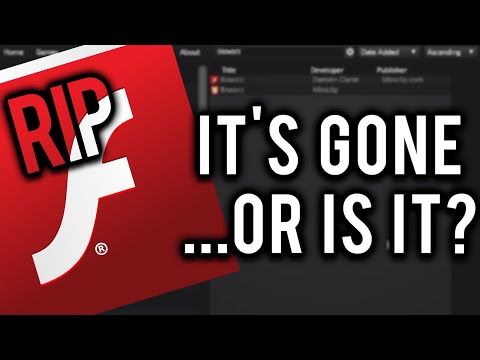Šis „wikiHow“moko jus, kaip ištrinti tinklaraštį iš savo paskyros „Tumblr“svetainėje. Negalite naudoti programos mobiliesiems, kad ištrintumėte tinklaraštį, taip pat negalite ištrinti tinklaraščio, kuris jums nepriklauso. Atminkite, kad norėdami pašalinti pagrindinį tinklaraštį turėsite ištrinti „Tumblr“paskyrą.
Žingsniai
1 metodas iš 2: antrinio tinklaraščio ištrynimas

Žingsnis 1. Kompiuterio žiniatinklio naršyklėje eikite į
Jei tai padarysite, bus atidarytas „Tumblr“prietaisų skydelis, jei būsite prisijungę prie „Tumblr“.
- Jei nesate prisijungę automatiškai, spustelėkite Prisijungti, įveskite savo el. pašto adresą, spustelėkite Kitas, tada įveskite slaptažodį ir spustelėkite Prisijungti.
- Kai prisijungiate prie „Tumblr“, automatiškai prisijungiate prie savo pagrindinio tinklaraščio, kurį sukūrėte kurdami „Tumblr“paskyrą. Jūsų pagrindinio tinklaraščio negalima ištrinti neištrynus „Tumblr“paskyros; tačiau naudodami šį metodą galite ištrinti visus papildomus „Tumblr“tinklaraščius, susietus su jūsų paskyra.

Žingsnis 2. Spustelėkite piktogramą „Paskyra“
Tai piktograma, primenanti asmens formą viršutinėje dešinėje puslapio pusėje. Tai padarius, atsiranda išskleidžiamasis meniu.

Žingsnis 3. Spustelėkite Nustatymai
Jis yra šalia krumpliaračio piktogramos išskleidžiamojo meniu skiltyje „Paskyra“.

Žingsnis 4. Pasirinkite tinklaraštį
Skiltyje „Dienoraščiai“, esančiame apatiniame dešiniajame puslapio kampe, spustelėkite antrinio tinklaraščio, kurį norite ištrinti, pavadinimą. Dėl to bus atidarytas tinklaraščio nustatymų puslapis.
Jei norite ištrinti pagrindinį tinklaraštį, turėsite ištrinti visą paskyrą. Peržiūrėkite šį metodą, kad sužinotumėte, kaip tai padaryti

Žingsnis 5. Slinkite iki pat puslapio apačios
Čia rasite galimybę ištrinti savo tinklaraštį.

Žingsnis 6. Spustelėkite Ištrinti [tinklaraščio pavadinimą]
Tai pilkas mygtukas puslapio apačioje. Mygtuke matysite savo tinklaraščio pavadinimą, o ne „[tinklaraščio pavadinimas]“
Pavyzdžiui, norėdami ištrinti tinklaraštį pavadinimu „orcasandoreos“, spustelėkite Ištrinti orcasandoreos puslapio apačioje.

Žingsnis 7. Įveskite savo el. Pašto adresą ir slaptažodį
Kai būsite paraginti, įveskite el. Pašto adresą ir slaptažodį, kuriuos naudojate prisijungdami prie „Tumblr“atitinkamai į teksto laukus „El. Paštas“ir „Slaptažodis“.

Žingsnis 8. Spustelėkite Ištrinti [tinklaraščio pavadinimą]
Tai raudonas mygtukas po teksto laukeliu „Slaptažodis“. Tai padarius, pasirinktas „Tumblr“tinklaraštis bus ištrintas ir pašalintas iš jūsų paskyros.
2 metodas iš 2: paskyros ištrynimas

Žingsnis 1. Kompiuterio žiniatinklio naršyklėje eikite į
Jei tai padarysite, atidarysite „Tumblr“prietaisų skydelį, jei būsite prisijungę prie „Tumblr“.
Jei nesate prisijungę automatiškai, spustelėkite Prisijungti, įveskite savo el. pašto adresą, spustelėkite Kitas, tada įveskite slaptažodį ir spustelėkite Prisijungti.

Žingsnis 2. Spustelėkite piktogramą „Paskyra“
Tai asmens formos siluetas viršutinėje dešinėje „Tumblr“puslapio pusėje. Tai padarius, atsiranda išskleidžiamasis meniu.

Žingsnis 3. Spustelėkite Nustatymai
Jis yra šalia krumpliaračio piktogramos išskleidžiamojo meniu skiltyje „Paskyra“.

Žingsnis 4. Slinkite žemyn iki puslapio apačios
Tai yra nustatymų puslapio skiltis, kurioje rasite parinktį ištrinti paskyrą.

Žingsnis 5. Spustelėkite Ištrinti paskyrą
Jis yra pačiame puslapio apačioje.
Jei matai Ištrinti [tinklaraščio pavadinimą] čia matote antrinio tinklaraščio nustatymų puslapį. Spustelėkite pagrindinio tinklaraščio pavadinimą dešinėje puslapio pusėje, slinkite žemyn ir spustelėkite Ištrinti paskyrą prieš tęsdami.

Žingsnis 6. Įveskite savo el. Pašto adresą ir slaptažodį
Kai būsite paraginti, įveskite el. Pašto adresą ir slaptažodį, susietą su jūsų „Tumblr“paskyra.

Žingsnis 7. Spustelėkite Ištrinti viską
Tai raudonas mygtukas po teksto laukeliu „Slaptažodis“. Tai padarius iš karto ištrinama jūsų „Tumblr“paskyra ir visi susiję tinklaraščiai.
-
Įspėjimas:
*„Tumblr“paskyros ištrynimas yra visam laikui. Ištrynus paskyrą, jos atkurti nebegalima.